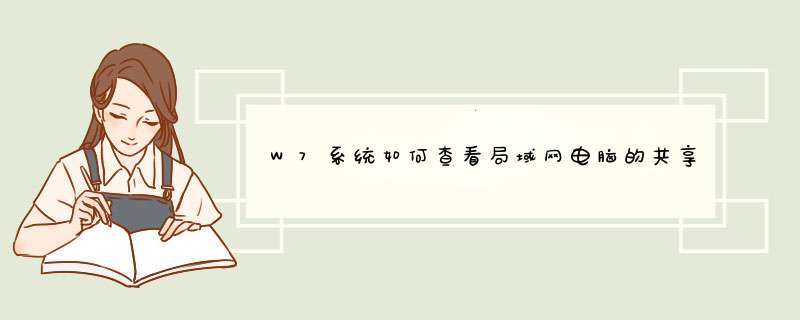
1、进入电脑桌面,右键单击“我的电脑”--选择“管理”选项
2、在“管理”界面,依次展开--“本地用户和组”--“用户”
3、接着在用户界面空白处单击鼠标右键--新建一个用来设置账户和密码的“新用户”
4、这里设置用户名为“baidujingyan”为例,然后勾选如图所示选项
5、“baidujingyan”的用户就建立成功了
6、接下来找到需要共享的文件夹,单击鼠标右键--“共享”--“高级共享”
7、勾选“共享此文件夹”然后点击“权限”按钮
8、点击“添加”
9、下一步点击“高级”按钮
10、右侧点击“立即查找”--下方就会出现刚才建立的新用户名
11、这里可以设置新用户的权限是读取或者写入
12、最后共享文件夹就设置完成了,别人就可以通过名为“baidujingyan”的用户名和密码访问你的共享文件夹了。
在win7中,可参考以下步骤查看共享盘:
1、打开计算机的控制面板,选择查看网络和任务。
2、进入网络和共享中心,选择工作网络。
3、选择工作网络,并设置网络位置。
4、在设置网络位置,选择查看网络的计算机和设备。
5、进入网络计算机和设备的网络列表。
6、选中要访问的网络设置,双击输入被访问的计算机或设备的用户名和口令。
7、输入完成访问许可后,进入该共享计算机或设备的共享资源文件夹。现在就可以查看和下载共享资源了。
win7系统是目前使用最为广泛的 *** 作系统,它不仅界面华丽,而且功能非常丰富,很多实用功能大大提高了办公效率。这里给大家介绍一下两台win7电脑之间共享一个文件夹的方法。具体步骤如下:
1、首先我们先设置其中的一台电脑,点击桌面右下角网络图标。
2、我们用鼠标点击图示的该图标,就可以打开网络和共享中心。
3、进入界面后,我们可以在界面左侧看到更改高级共享设置,点击如图位置。
4、选择启用网络发现,启用文件共享,如果想要方便就关闭密码保护共享。保存修改。
5、然后我们再回到网络和共享中心,在界面左下角如图位置,点击Windows防火墙,关闭防火墙。
6、此时我们再点击右键想要共享的文件夹->属性->共享,点击共享。
7、单击下方图示的红色箭头,从下拉菜单中选择Guest(或者Everyone)用户,单击添加。
8、单击用户右侧的箭头可以设置访问权限,默认为只读。设置完成,点击共享。
9、此时共享端就设置完成了。在另外一台电脑上,启用网络发现和文件共享(步骤1-4),就可以看到共享的文件了。
这样两台win7电脑就能共享一个文件夹了。
欢迎分享,转载请注明来源:内存溢出

 微信扫一扫
微信扫一扫
 支付宝扫一扫
支付宝扫一扫
评论列表(0条)